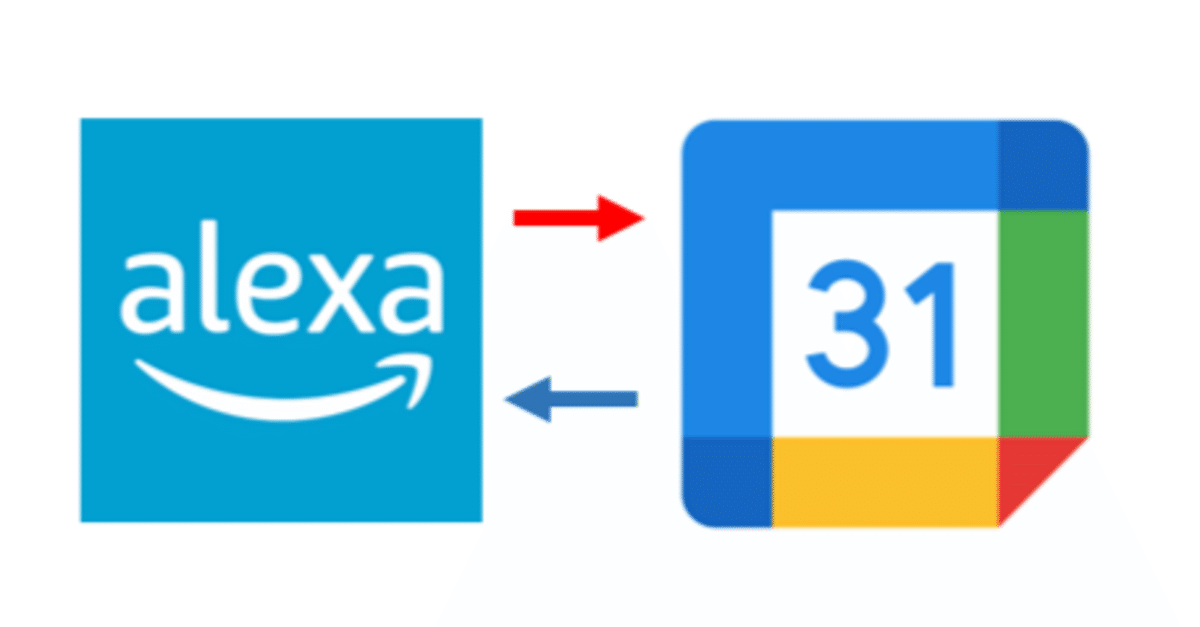
Googleカレンダーとアレクサの連携(その2)
Googleカレンダーの繰り返し等使ってカレンダーが埋まったら、いよいよアレクサアプリで連携します!
このサイトで連携の手順が書かれているので、こちらで設定チャレンジしてみてください←他力本願 (^^;
手順を抜粋してみる↓
1.スマホ・タブレットでアレクサアプリを起動
2.その他をタップ
3.設定をタップ
設定画面を下にスクロールして、カレンダーをタップ
4.アカウントをタップ
5.Googleマーク右の「+」をタップ
6.アクセスの許可を求められるので、「次へ」をタップ
7.何らかのGoogleアプリでログインしてあれば、アカウントが表示されます。
もし、何も表示されなければ、「別のアカウントを使用」から、アカウントを追加しましょう。
8.アカウントを選択すると、Googleアカウントへのアクセス許可を求められるので、「許可」をタップ。
9.「追加したアカウント」という表示が出たら、上の✕ボタンをタップ
10.連携するアカウントと、登録されているカレンダーの種類が表示されるので、連携したいカレンダーはオンにしておきます。
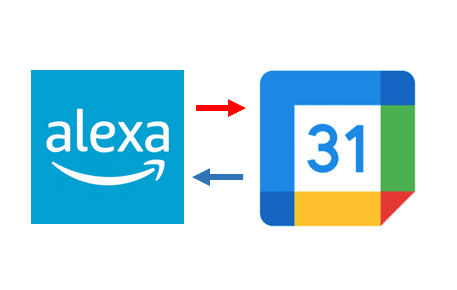
11.デフォルトのカレンダーを聞かれます。複数のアカウントを連携している場合などは、メインで使うカレンダーをオンにして、「次へ」をタップ。
リンク済みのアカウントが表示されます。ここに設定したアカウントがあれば連携完了!
いっぱい手順あって面倒くさそうですが、画面の指示通りやっていけば意外と簡単です(^^♪
この設定が出来たら
「アレクサ、今日の予定は?」と聞くと予定を言ってくれます!
以前紹介させてもらった定型アクションで天気と予定を組み合わせて言ってもっらうとさらに便利ですね! これも便利やで~っていうのあれば是非教えてくださいね!(^^♪
この記事が参加している募集
この記事が気に入ったらサポートをしてみませんか?
